windows10截图保存在哪儿windows10截图保存部位详细介绍
来源:Win7之家
时间:2023-08-17 20:04:15 196浏览 收藏
从现在开始,努力学习吧!本文《windows10截图保存在哪儿windows10截图保存部位详细介绍》主要讲解了等等相关知识点,我会在golang学习网中持续更新相关的系列文章,欢迎大家关注并积极留言建议。下面就先一起来看一下本篇正文内容吧,希望能帮到你!
有的windows10客户进行了截图实际操作,可是进行以后不清楚要到哪里去找截出来的图片,那样windows10截图保存在哪里呢?如果你是用Win+PrtSc键截图得话,你可以打开此电脑,找到它的拓展项图片,开启以后就能见到截图了。如果你使用系统软件内置的截图和屏幕录制,打开该功能即可找到相应的文件夹名称位置。
windows10截图保存在哪儿:
状况一:
如果你使用“Win+PrtSc键”截图,系统软件会自动保存在相应的截图文件夹中。
首先,点击“此电脑”来启动它,并在左侧目录中选择“图片”选项,双击鼠标来打开它。随后此文档里,你就可以找到刚的截图具体内容了。
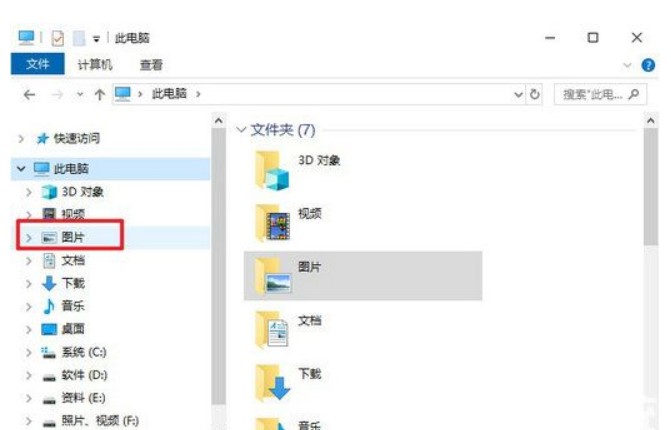
状况二:
如果你是根据win10内置手机游戏截图及其录制功能开展截图得话,则必须鼠标右键点一下桌面上左下方“逐渐”菜单栏,挑选“设定”选择项。
随后在windows设置中,挑选“手机游戏”。要找到截图,只需在页面左侧点击“显示屏截图”,然后在右侧点击“打开文件夹”。
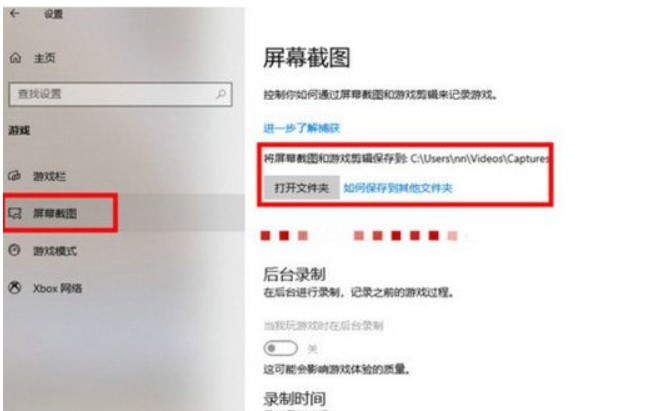
如果你是应用键盘快捷键“Shift+win+s”开展截图得话,就要应用“Ctrl+v”黏贴word文档或是第三方社交软件当中,开展鼠标右键挑选“图片另存”开展保存。
好了,本文到此结束,带大家了解了《windows10截图保存在哪儿windows10截图保存部位详细介绍》,希望本文对你有所帮助!关注golang学习网公众号,给大家分享更多文章知识!
-
501 收藏
-
501 收藏
-
501 收藏
-
501 收藏
-
501 收藏
-
141 收藏
-
355 收藏
-
270 收藏
-
332 收藏
-
439 收藏
-
409 收藏
-
157 收藏
-
354 收藏
-
378 收藏
-
479 收藏
-
304 收藏
-
474 收藏
-

- 前端进阶之JavaScript设计模式
- 设计模式是开发人员在软件开发过程中面临一般问题时的解决方案,代表了最佳的实践。本课程的主打内容包括JS常见设计模式以及具体应用场景,打造一站式知识长龙服务,适合有JS基础的同学学习。
- 立即学习 543次学习
-

- GO语言核心编程课程
- 本课程采用真实案例,全面具体可落地,从理论到实践,一步一步将GO核心编程技术、编程思想、底层实现融会贯通,使学习者贴近时代脉搏,做IT互联网时代的弄潮儿。
- 立即学习 516次学习
-

- 简单聊聊mysql8与网络通信
- 如有问题加微信:Le-studyg;在课程中,我们将首先介绍MySQL8的新特性,包括性能优化、安全增强、新数据类型等,帮助学生快速熟悉MySQL8的最新功能。接着,我们将深入解析MySQL的网络通信机制,包括协议、连接管理、数据传输等,让
- 立即学习 500次学习
-

- JavaScript正则表达式基础与实战
- 在任何一门编程语言中,正则表达式,都是一项重要的知识,它提供了高效的字符串匹配与捕获机制,可以极大的简化程序设计。
- 立即学习 487次学习
-

- 从零制作响应式网站—Grid布局
- 本系列教程将展示从零制作一个假想的网络科技公司官网,分为导航,轮播,关于我们,成功案例,服务流程,团队介绍,数据部分,公司动态,底部信息等内容区块。网站整体采用CSSGrid布局,支持响应式,有流畅过渡和展现动画。
- 立即学习 485次学习
